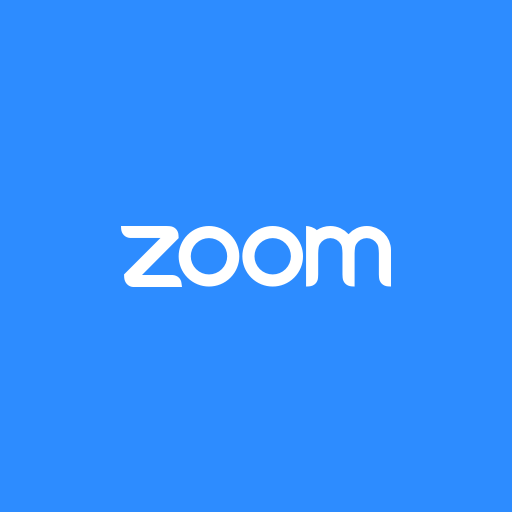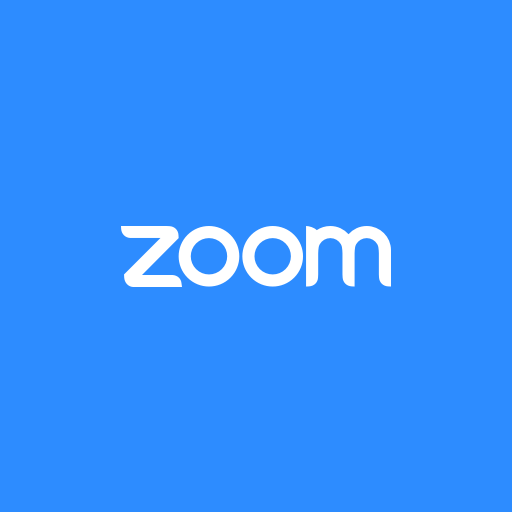こんばんは!
今日は、ZOOMでの参加方法をご説明しますね。
今までモニターセッションを受けてくださった方たちは、サクッとつながったのですが、ZOOMを使ってない方もいらっしゃるかもしれないと思い、書いてみることにしました。
コロナ禍以降、ZOOMをつかったイベントも多いですよね。
ZOOMが使えるとオンラインからの世界が広がりますので、おすすめです(^^♪
それでは、ZOOMの使い方です。
私も細かいところまではわからないので、質問にはお答えできませんが、よかったら参考にしてください。
ここが、ZOOMの最初のページです。
一番下のほうに、ダウンロードの場所があります。
もしくは、ミーティング用Zoomクライアント、Zoomモバイルアプリはこちらからもダウンロードできます。
インストールは、無料です。
クライアントアプリのインストールは時間もかからず、情報を入力する必要もありません。
もしZOOMに参加するだけでしたら、こちらだけでも大丈夫だとおもいます。
※ZOOMのアカウント取得する場合は、入力が必要です。
【ZOOMアプリを起動する場合】
◎ZOOMのアカウントなし
サインイン前に表示される「ミーティングに参加」
↓
「ミーティングIDまたはパーソナルリンク名」というボックスに指定された9桁の「ミーティングID」を入力
↓
「パスワード」入力し、「参加」をタップ
◎ZOOMのアカウントあり
アプリを起動
↓
「サインイン」する
↓
「参加」をタップ
↓
ミーティングIDを入力
↓
「パスワード」入力し、「参加」
ID入力時に「名前」の入力がでてきますので、入力してください。
OADモニターセッションの場合は、本名じゃなくて、ニックネームやイニシャル等でもかまいません。
PCとスマートフォンで多少違うかもしれませんが、だいたいこんな流れです。
ポップアップがでてきますので、「OK」を押します
【スマートフォン、タブレットの場合】
「インターネットを使用した通話」や、「Wifi使用」をタップ
これで、OKです(^^♪
一度ZOOMのアプリをダウンロードすれば、あとは毎回URLをタップするか、ミーティングIDとパスワード使ってログインするだけです。
OADモニターセッションでは、URLとミーティングID及びパスワードを両方お送りしています。
お申込み、待ってるよ~♪
私も今はZOOMでのオンラインセッションのみですが、徐々に対面セッションも募集したいと思っています。
私のおうちは、昭和のおうちなので、縁側があるんですよね。
その縁側で、ひなたぼっこしながらのセッションとかもいいなぁ~と思って…
日当たりがよいので、ポカポカ気持ちいいんです。
冬は、テーブルをセットしてお昼ご飯をそこで食べたり、お茶したりもします。
縁側カフェで、気軽にまったり…
小さい庭ですが、2月には、しだれ梅も咲きますし、その隣の金柑には小鳥たちが集まって、パーティーをひらいたり( ´艸`)
よく近所の猫も、庭を横切っていきます(笑)
対面セッションだと、アロマが好きだったり、興味がある方には、アロマの手浴や足浴をしてもいいかもしれません。
もしくは、今日にピッタリの精油を選んで、芳香浴から始めるとか…
ちょっとリラックスしたところから、セッション始めるのも、ありですか??
もし、こういうのがあったらいいなぁ~というアイデアあったら、教えてくださいね♪